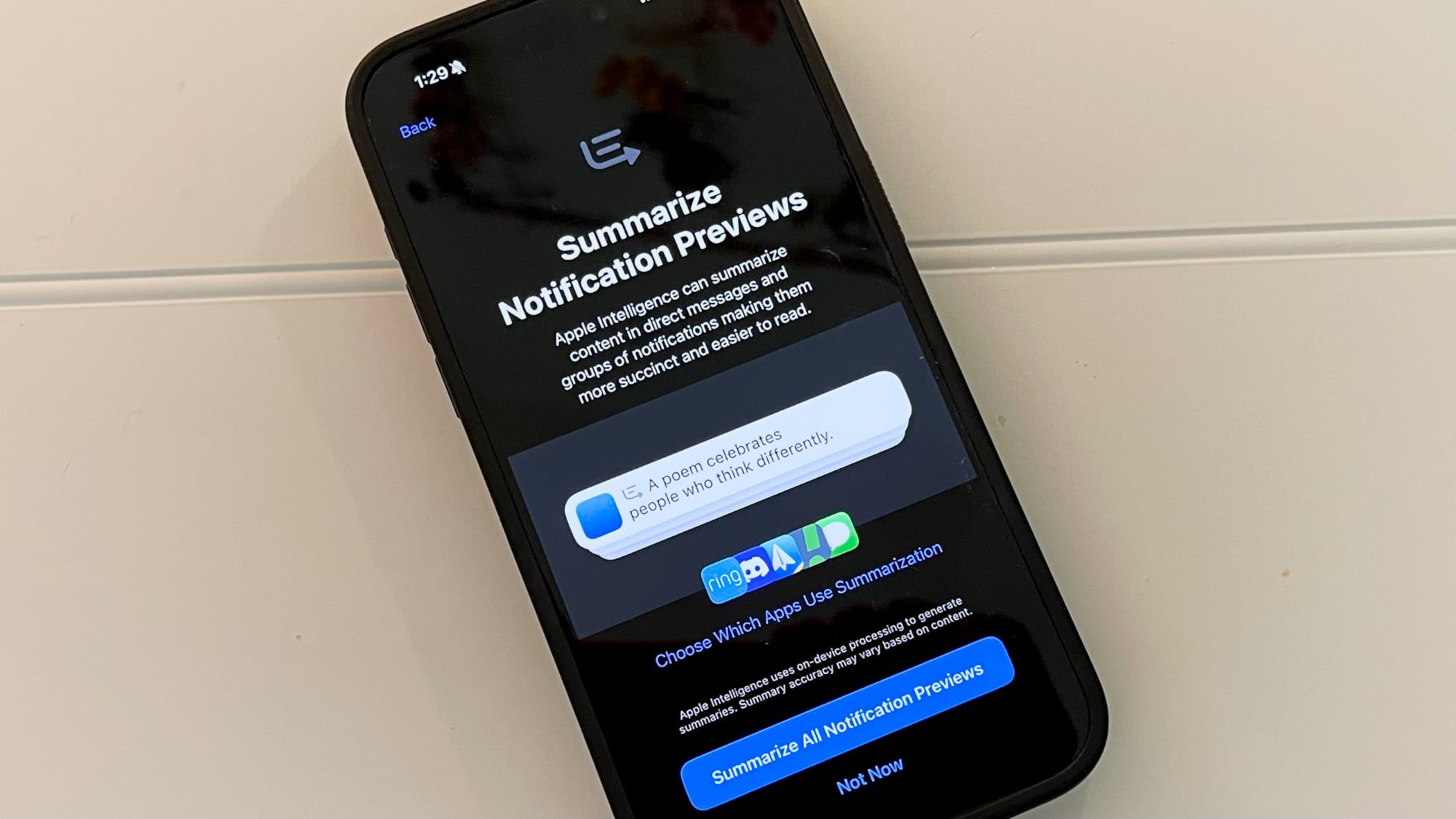如何修复 Roblox 音频无法工作(PC 和移动设备)
当音频拒绝播放时,在 Roblox 的沉浸式景观中导航就变成了一种半生不熟的体验。无论您使用的是台式机还是移动设备,音频问题都可能会意外出现,让您陷入沉默。本指南将成为您的疑难解答工具,为 PC 和移动用户解决 Roblox 上的常见音频故障。从修改游戏内设置到深入研究设备的音频配置,我们将引导您完成一系列步骤,以恢复让 Roblox 游戏真正引人入胜的共鸣声音。因此,当我们深入解决 Roblox 音频无法工作的问题时,让我们再次将沉默变成喧闹的乐趣。
游戏内调整:
-
启动 Roblox 游戏:打开您选择的任何 Roblox 游戏。
-
导航至游戏内设置:找到设置或齿轮图标,通常位于屏幕右上角。
-
调节音量:确保音量滑块至少设置为 50%,以确保听到游戏声音。
-
更改音频输出(如果适用):如果有选择音频输出设备的选项,请从列表中选择正确的设备。
Roblox 设置 > 音量和输出设备
调整 Windows 声音设置:
-
访问声音设置:
-
关闭 Roblox 游戏。
-
在“开始”菜单中搜索“声音”以打开“声音设置”窗口。
-
-
选择主要设备:
-
将输出和输入设备设置为您的主设备,确保它们配置正确。
-
-
解决常见问题:
-
单击输出设备的“常见声音问题疑难解答”以启动潜在问题扫描。 Windows 将尝试解决任何发现的音频差异。
-
-
检查音量混合器:
-
在音量混合器下,确认 Roblox 未静音。
-
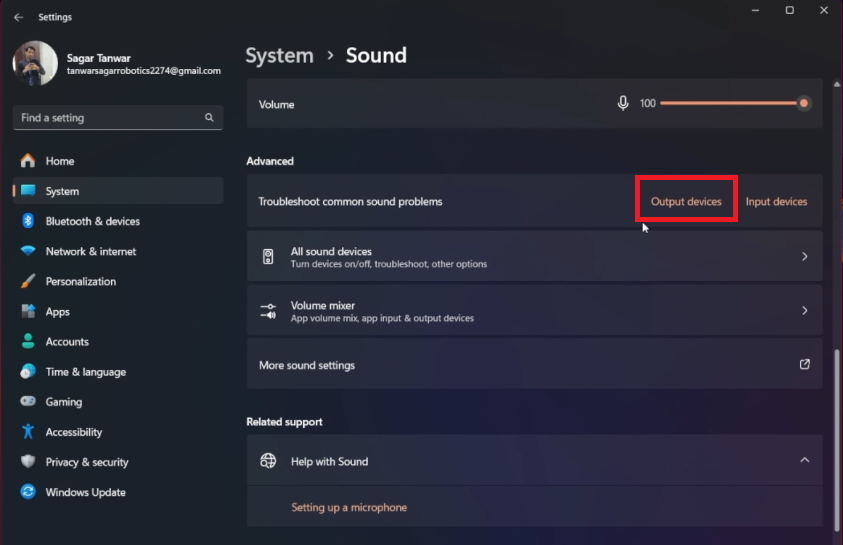
窗口声音设置
深入研究声音控制面板:
-
访问更多声音设置:
-
在高级声音设置中,单击“更多声音设置”以打开声音控制面板。
-
-
启用首选设备:
-
确保仅启用您首选的输入和输出设备,从而消除禁用或未使用的设备造成的任何冲突。
-
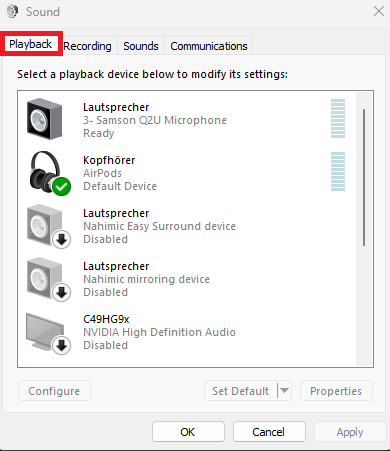
声音控制面板
更新音频设备驱动程序?
-
访问设备管理器:
-
在“开始”菜单搜索栏中输入“设备管理器”并将其打开。
-
-
找到音频设备:
-
展开“音频输入和输出”部分。
-
-
更新驱动程序:
-
右键单击首选输出声音设备。
-
选择“更新驱动程序”并选择“自动搜索驱动程序”以确保您的音频驱动程序是最新的。
-
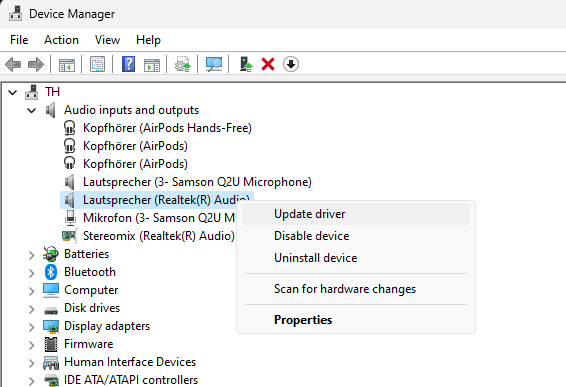
设备管理器 > 音频输入和输出 > 输出设备 > 更新驱动程序
重新安装 Roblox?
-
卸载 Roblox:
-
打开控制面板,导航到“卸载程序”,找到 Roblox Player,右键单击它,然后选择“卸载”。
-
-
重新安装 Roblox:
-
下次您尝试在浏览器中玩 Roblox 游戏时,系统会提示您下载并重新安装 Roblox Player 应用程序。
-
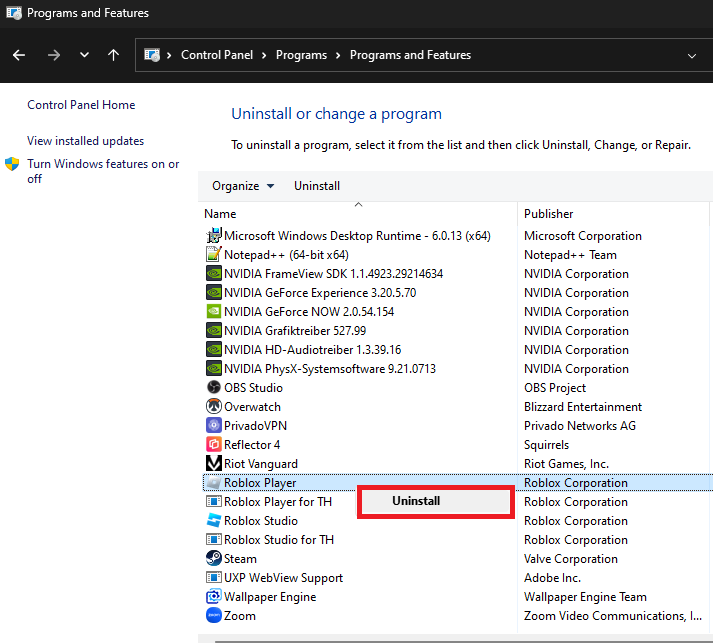
通过控制面板卸载 Roblox 播放器
手机声音故障排除?
-
音量检查:
-
确保设备的音量已调高且未静音。
-
-
清除应用程序缓存:
-
转到设备的设置,在应用程序部分下找到 Roblox 应用程序,点击它,然后导航到存储设置。
-
选择清除缓存的选项。
-
-
重新安装 Roblox(如果需要):
-
如果声音问题仍然存在,请长按主屏幕上的 Roblox 应用程序图标,然后选择“卸载”或“删除”。
-
卸载后,访问您设备的应用商店(Android 版为 Google Play 商店,iOS 版为 Apple App Store),搜索 Roblox,然后重新安装。
-

重新安装 Roblox 应用程序
-
为什么我的 Roblox 音频无法在 PC 上运行?
原因可能有多种,例如过时的音频驱动程序、不正确的音频设置或 Roblox 游戏设置问题。确保您的音频驱动程序已更新,并且在系统设置和 Roblox 游戏设置中正确设置了输出设备。
-
如何解决 Roblox Mobile 上的音频问题?
首先确保设备的音量已调高而不是静音。清除应用程序的缓存或重新安装 Roblox 应用程序也可以解决移动设备上的音频问题。
-
如果更新音频驱动程序无法解决 Roblox 声音问题,我该怎么办?
如果更新音频驱动程序无法解决问题,请考虑重新安装 Roblox 或检查您的系统设置是否选择了正确的音频输出设备。另外,请确保 Roblox 应用程序未在音量混合器中静音。
-
如何确保我的音频驱动程序是最新的以修复 Roblox 音频问题?
导航到电脑上的设备管理器,展开“音频输入和输出”,右键单击音频设备,选择“更新驱动程序”,然后选择“自动搜索驱动程序”。
-
重新安装 Roblox 会删除我的游戏进度吗?
不会,重新安装 Roblox 不会删除您的游戏进度。您的游戏进度存储在 Roblox 服务器上,并链接到您的帐户,而不是您的设备。




![小米开始为 Mi Mix 3 推出全球稳定版 Android 10 更新 [附下载链接]](https://pfrlju.com/tech/adelia/wp-content/uploads/2020/03/Mi-Mix-3-Android-10-Global-stable-Update.jpg)




![如何更改 BLK 位置 [最新指南]](https://pfrlju.com/tech/avilas/wp-content/uploads/cache/2025/12/change-location-on-blk.jpg)